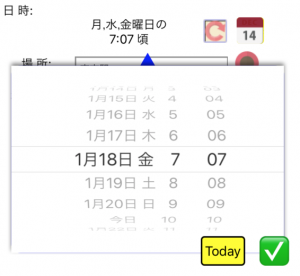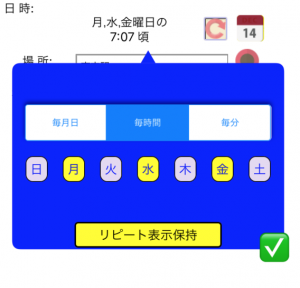Swiftワン・ピース・コード:吹き出し用のViewを使う・・仕込み編
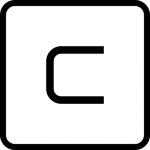
こんにちは。川上です。
所々の場所に、吹き出し感じのViewを諸々で表示してみました。
結構、面白いViewになりそうです。
まず、吹き出し感じのView(BalloonView)の仕込みから。。。
// enum Type
enum eBalloonType : Int {
case eBlloonUL = 0, //上Line-左側向け バルーン描き
・・・
}
//MARK: - ++++ 吹き出しView BalloonView --
class BalloonView: UIView {
let triangleSideLength: CGFloat = 20
let triangleHeight: CGFloat = 17.3
//ポップUpメニューの種類
var swCtrll = eBalloonType.eBlloonUL
var bkMyColor = UIColor.green
override func draw(_ rect: CGRect) {
super.draw(rect)
let context = UIGraphicsGetCurrentContext()
context!.setFillColor(bkMyColor.cgColor)
switch swCtrll {
case eBalloonType.eBlloonUL:
contextBalloonPath_UL(context: context!, rect: rect)
・・・・
}
}
// MARK: - 三角形印の矩形 上Line-左側向け バルーン描き
func contextBalloonPath_UL(context: CGContext, rect: CGRect) {
//角が丸い四角
let maru:CGFloat = triangleHeight
let roundRect = UIBezierPath(roundedRect: CGRect(x:rect.origin.x + maru,
y:rect.origin.y + maru,
width:rect.width - maru * 2,
height: rect.height - maru * 2),
cornerRadius: 10)
roundRect.lineWidth = 6
roundRect.fill()
//吹き出し三角つぶし
let triangleRightCorner = (x: triangleSideLength * 2 , y: triangleHeight)
let triangleBottomCorner = (x: triangleSideLength / 2, y: rect.origin.y)
let triangleLeftCorner = (x: triangleSideLength , y: triangleHeight)
context.move(to: CGPoint(x: triangleLeftCorner.x, y: triangleLeftCorner.y))
context.addLine(to: CGPoint(x: triangleBottomCorner.x, y: triangleBottomCorner.y))
context.addLine(to: CGPoint(x: triangleRightCorner.x, y: triangleRightCorner.y))
context.fillPath()
}
}
仕込んだBalloonViewに、色んなボタンやカレンダーを組み込んで、貼り付けて行くのです。
ではでは。